Battle.Net — это знаменитая программа запуска Blizzard Entertainment, которая собирает все ваши любимые игры наложенным платежом в одном месте. Если вы хотите играть в WoW или в новый COD Vanguard, вам понадобится программа запуска Battle.Net, работающая в вашей системе. Итак, что, если эта программа запуска Battle.Net не открывается в вашей системе? Не волнуйся.
Если существующий кеш слишком велик, может возникнуть эта проблема. Есть несколько быстрых решений, которые вы можете использовать для решения этой проблемы.
1. Вы можете использовать кабель Ethernet для подключения вашей системы непосредственно к модему. Затем попробуйте открыть приложение Battle.Net.
2. Удалите любой сторонний антивирус, который вы используете.
Программы для Windows, мобильные приложения, игры — ВСЁ БЕСПЛАТНО, в нашем закрытом телеграмм канале — Подписывайтесь:)
Исправление 1 — Удалите файлы Battle.net
Как мы уже упоминали, размер файла кеша может быть основной причиной этой проблемы.
КАК ПОИГРАТЬ В OVERWATCH 2 В РОССИИ
1. Сначала нажмите одновременно клавиши Windows + X.
2. Затем нажмите «Диспетчер задач».
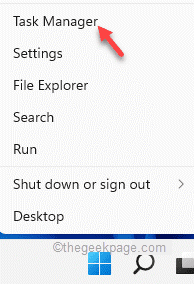
3. Когда откроется диспетчер задач, найдите процесс «Battle.Net».
4. Просто щелкните этот процесс правой кнопкой мыши и нажмите «Завершить задачу», чтобы завершить процесс в вашей системе.
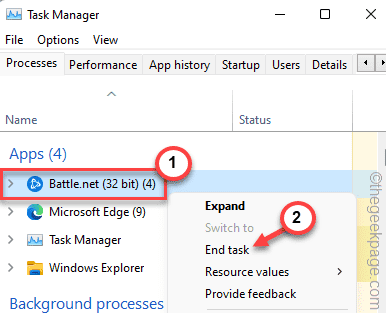
5. После этого прокрутите вниз и найдите любой другой процесс Battle.Net.
6. Если вы видите его, щелкните его правой кнопкой мыши и нажмите «Завершить задачу», чтобы убить его.
Таким образом, убедитесь, что все процессы Battle.Net завершены.
7. После этого одновременно нажмите клавиши Windows + E, чтобы открыть проводник.
8. Как только он откроется, иди сюда —
C:ProgramData
If you can’t see the ‘ProgramData’ folder, follow these steps.
1. Once the File Explorer opens up, tap on the three-dot menu.
2. Then, click on the “Options“.
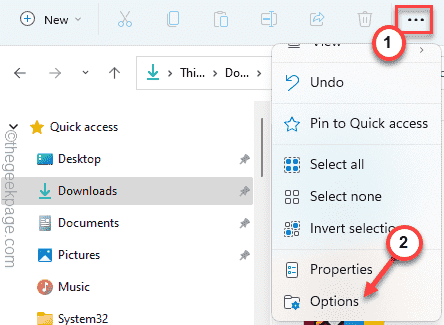
3. Now, in the ‘Folder Options’ window, click on the “View” section.
4. After that, toggle the radio button beside the option “Show hidden files, folders, and drives“.
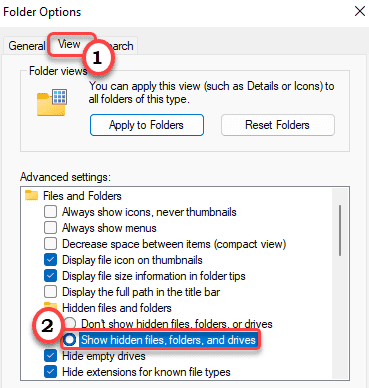
5. Finally, click on “Apply” and “OK“.

9. В папке ProgramData выберите папку «Battle.net».
10. Затем нажмите значок корзины в строке меню, чтобы удалить папку из вашей системы.
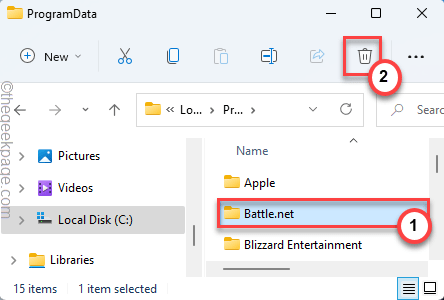
После удаления приложения закройте проводник.
Затем откройте приложение Batlle.Net. Он может запустить проверку обновлений, и если он работает.
Исправление 2 — Удалите папку с кешем Battle.net
Если удалить файлы Battle.net не удается, попробуйте удалить папку Blizzard Entertainment.
1. Убедитесь, что приложение Battle.net не запущено в вашей системе.
2. Сначала нажмите одновременно клавиши Ctrl + Shift + Esc.
3. В диспетчере задач щелкните правой кнопкой мыши любой процесс Battle.net и нажмите «Завершить задачу», чтобы убить его.

4. После этого одновременно нажмите клавиши Windows + R.
5. Затем введите «% programdata%» и нажмите «ОК».
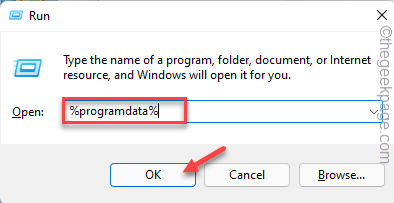
6. Затем выберите «Blizzard Entertainment» в списке приложений.
7. После этого нажмите значок «Удалить», чтобы удалить папку.
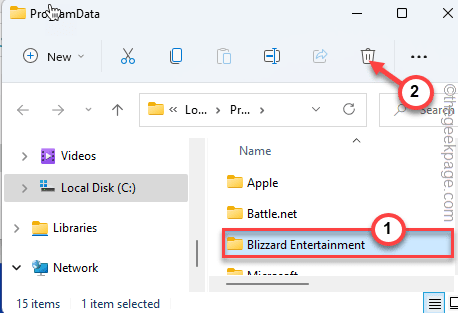
Наконец, закройте проводник. Запустите программу запуска Battle.Net в вашей системе. Он загрузит важные файлы данных. Он должен работать.
Исправление 3. Настройте приложение для работы в режиме совместимости.
Вы можете настроить это приложение для работы в режиме совместимости.
1. Сначала щелкните правой кнопкой мыши приложение «Battle.net» и нажмите «Свойства», чтобы открыть его.
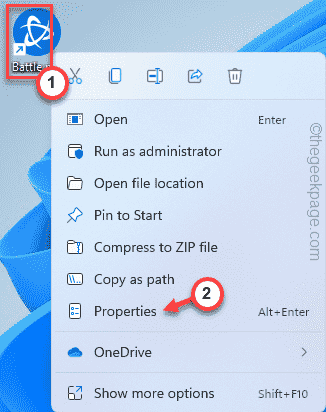
2. Затем перейдите на вкладку «Совместимость».
3. После этого отметьте опцию «Запустить эту программу в режиме совместимости для:».
4. Затем выберите «Windows 8» из раскрывающегося списка.
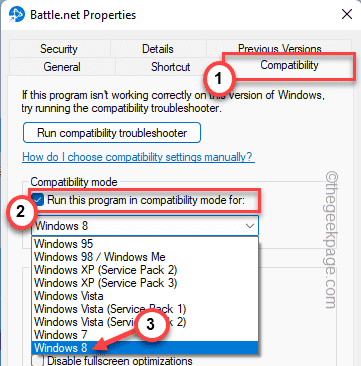
5. Затем установите флажок «Запускать эту программу от имени администратора».
6. Наконец, нажмите «Применить» и «ОК», чтобы сохранить настройки.
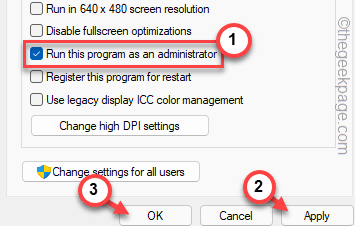
Затем запустите приложение Battle.Net и при необходимости обновите игру. Если это не сработает, проверьте, работает ли это.
Исправление 4 — Включите дополнительную службу входа в систему
Этот сервис очень важен для бесперебойной работы Battle.net.
1. Нажмите клавишу Windows и введите «службы».
2. Затем нажмите «Услуги», чтобы получить к нему доступ.

3. Когда откроются службы, прокрутите вниз, чтобы найти службу «Вторичный вход».
4. Затем дважды щелкните по нему, чтобы получить к нему доступ.
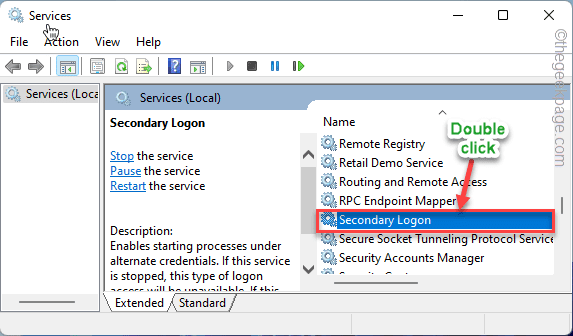
5. После этого нажмите «Тип запуска:» на «Автоматически».
6. Затем нажмите «Пуск», чтобы запустить службу.
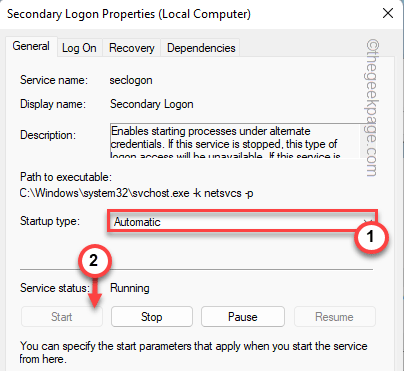
7. Наконец, нажмите «Применить» и «ОК».
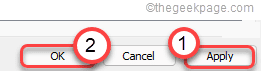
Затем закройте окно «Службы». Перезагрузите вашу систему. Вы сможете использовать Battle.net в обычном режиме.
Исправление 4 — удалите и переустановите клиент Battle.net.
Если у вас ничего не получается, удалите существующий клиент Battle.Net и загрузите и установите последний.
1. Сначала нажмите одновременно клавиши Windows + R.
2. Затем введите «appwiz.cpl» и нажмите Enter.
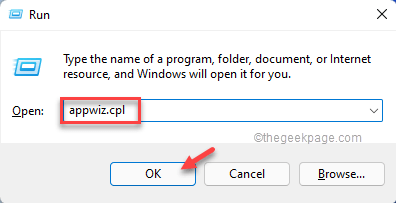
3. Когда появится окно «Программы и компоненты», щелкните правой кнопкой мыши «Battle.net» и нажмите «Удалить», чтобы удалить его из вашей системы.
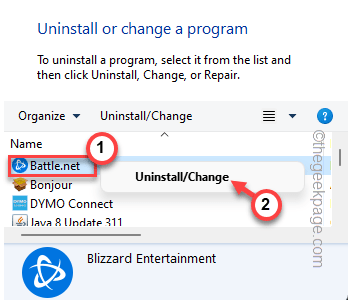
4. Затем нажмите «Да, удалить», чтобы подтвердить свое действие.
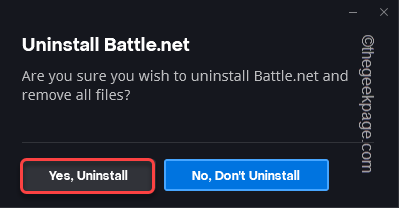
5. После этого откройте проводник.
6. Затем идите сюда —
C:ProgramData
7. В папке ProgramData выберите папку «Battle.net».
8. Затем нажмите значок корзины в строке меню, чтобы удалить папку из вашей системы.
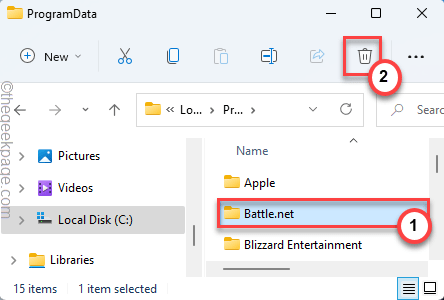
После этого закройте проводник.
Шаг 2 Скачайте и установите
1. Сначала откройте это ссылка на сайт.
2. Затем нажмите «Загрузить для Windows», чтобы загрузить приложение Battle.net в свою систему.
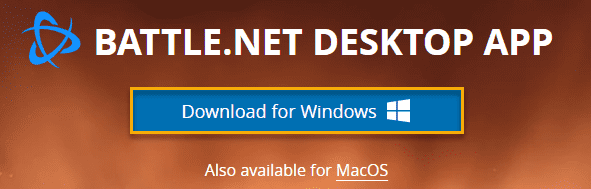
3. После загрузки установки дважды щелкните «Battle.net-Setup».
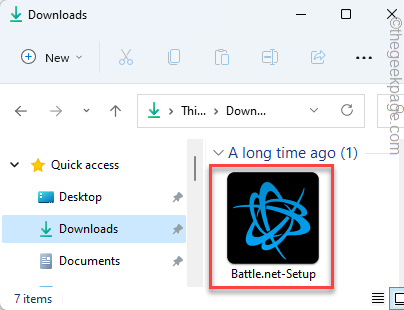
Следуйте этим инструкциям на экране, чтобы установить последнюю версию клиента.
На этот раз все будет нормально.
Исправление 5 — Используйте режим чистой загрузки
Другой предпочтительный подход к этой проблеме — использовать режим чистой загрузки.
1. Сначала нажмите клавишу Windows и введите «msconfig».
2. Затем щелкните «Конфигурация системы», чтобы получить к ней доступ.
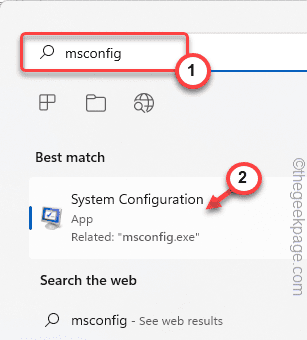
3. Теперь перейдите на вкладку «Общие».
4. После этого выберите вариант «Выборочный запуск».
5. Затем отметьте параметры «Загрузить системные службы» и «Загрузить элементы автозагрузки».
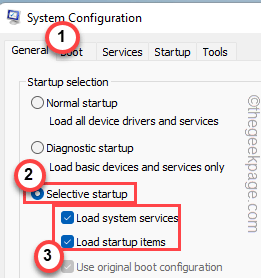
5. После этого заходим в «Услуги».
6. Здесь вы должны установить флажок «Скрыть все службы Microsoft».
7. Далее нажмите «Отключить все».
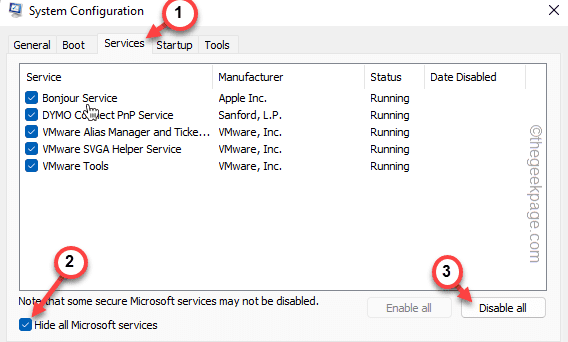
Таким образом, вы настроили свою систему для запуска без сторонних приложений.
8. Наконец, нажмите «Применить», а затем «ОК».
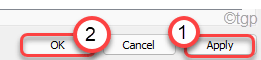
Вы увидите, что появилось приглашение перезагрузить компьютер.
9. Просто нажмите «Перезагрузить», чтобы немедленно перезагрузить систему.
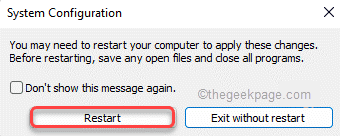
После перезагрузки системы откройте средство запуска Battle.net и проверьте, работает ли это.
Ваша проблема должна быть решена.
Программы для Windows, мобильные приложения, игры — ВСЁ БЕСПЛАТНО, в нашем закрытом телеграмм канале — Подписывайтесь:)
Источник: zanz.ru
Как установить Battle.net на свой игровой компьютер
Если вы не живете под скалой в течение последних двух лет или, по крайней мере, глубоко в лесах, отрезанных от цивилизации, вы, вероятно, слышали о хите Blizzard видеоигра Overwatch.
Если вы еще не получили победителя в Overwatch, у вас есть несколько вариантов, если вы хотите начать играть.
Консольные вентиляторы всегда смогут играть в свои игры на своих компьютерах Xbox One или PS4. Но если вы предпочитаете более традиционный рабочий стол, вам нужно будет установить Battle.net, чтобы играть.
Что такое Battle.net

Battle.net представляет собой настольное приложение для вашего компьютера, которое дает вам доступ к играм, функциям и чатам, эксклюзивным для Blizzard.
Это приложение помещает все ваши игры в Blizzard в одном месте. Вам нужно будет заплатить за некоторые популярные титры, такие как Overwatch и новые взносы World of Warcraft, но у вас будет доступ к бесплатной версии других популярных игр Blizzard, таких как StarCraft II, Heroes of the Storm и Hearthstone.
Battle.net также добавляет социальный компонент в свои игры прямо в приложении. Большинство игр, предлагаемых Blizzard, — это многопользовательские шутеры или стратегические игры. Пользователи на Battle.net могут добавлять контакты непосредственно в приложение, чтобы они могли видеть, играют ли их друзья в настоящее время.
Затем игроки могут перейти прямо в действие, чтобы присоединиться к своим друзьям, или объединиться против них. Кроме того, приложение дает игрокам возможность общаться или отправлять прямые сообщения своим друзьям. Таким образом, в принципе, вы можете полностью спланировать ночную битвале в приложении, не требуя забрать свой телефон или позвонить.
Наконец, Blizzard отправит игровые обновления и уведомления непосредственно на пользователей в приложении, Даже если вы не играете в игру, приложение будет автоматически запускать обновления, когда они будут доступны, поэтому вы не тратите время на ожидание обновления своей игры, когда все, что вы только хотите начать собирать убийства.
Кроме того, Blizzard отправит новостям и бесплатную пробную информацию всем пользователям приложения. Battle.net — это более или менее ваш универсальный магазин во всем Blizzard.
Шаги 6, необходимые для установки Battle.net и настройки вашего приложения
Все это звучит неплохо, но как получить приложение на вашем компьютере?
К счастью, Blizzard упрощает процесс загрузки, установки и настройки. Всего за несколько минут вы можете присоединиться к своим друзьям или группе случайных незнакомых людей в онлайн-битве, которые могут длиться все выходные — или, по крайней мере, до тех пор, пока ваши родители не заставят вас ложиться спать.
Чего же ты ждешь? Вот шаги 6, которые вам нужно предпринять, чтобы получить игры на Battle.net.
1. Найдите приложение на веб-сайте Blizzard
Первый шаг довольно понятен. Идти к Веб-сайт Blizzard и найдите ссылку для загрузки приложения. Это легко найти, просто прокрутите вниз чуть ниже нижней части экрана для большинства мониторов в разделе «Игры».
Под списком игр вы увидите ссылку на приложение Blizzard Battle.net Desktop. Нажмите на это.
2. Выберите свой компьютер и загрузите приложение.
Теперь вы должны быть на целевой странице Blizzard’s Приложение Battle.net. В левой части экрана вы увидите кнопку с надписью «Загрузить для Mac» (если вы используете Mac) или «Загрузите для Windows.
Если кнопка неправильно отображает вашу операционную систему, должна быть текстовая ссылка с этой опцией непосредственно под ней. Нажмите на ссылку, подходящую для вашего компьютера.
3. Запустите программу установки для установки Battle.net
После завершения загрузки откройте файл и дважды щелкните по установке Battle.net, чтобы начать установку.
Вам будет предложено выбрать ваш язык, и установщик запустит обновление, чтобы убедиться, что у вас установлена последняя версия. В зависимости от скорости вашего интернет-трафика этот процесс занимает менее минуты.
Затем вы выберите местоположение загрузки на вашем компьютере для приложения. Он должен использовать все настройки, которые у вас есть при установке новой программы. Затем приложение завершит загрузку, что займет около минуты.
4. Создайте свою бесплатную учетную запись и боевой тег
После завершения установки приложение автоматически откроется. Вы увидите экран входа в систему, который запрашивает вашу электронную почту и пароль. Если у вас уже есть учетная запись, войдите в систему и перейдите к следующему шагу.
Если это ваш первый раз для Blizzard, вам нужно создать свою учетную запись.
В нижней части окна входа в систему просто нажмите ссылку Создать бесплатную учетную запись Blizzard. Вам будет показана форма, в которой вам нужно будет указать основную информацию, такую как имя, день рождения, местоположение, адрес электронной почты, пароль и вопрос безопасности и ответ.
У вас также есть возможность использовать информацию в Facebook или Google.
После того, как вы отправите свою информацию, вам нужно будет выбрать свой BattleTag (имя пользователя AKA), которое будет показано вами другими пользователями в приложении. BattleTags могут быть только символами 12 в макс, поэтому будьте творческими.
5. Скачать игры
Если это ваш первый раз в Battle.net, вы получите сообщение о том, что приложение не может найти никаких игр. Не волнуйтесь. Это просто означает, что приложение не может найти никаких игр в вашей учетной записи, потому что вы еще ничего не загрузили.
В левом верхнем углу экрана вы увидите категорию игр. Если он еще не выделен, нажмите на него, и вы увидите список доступных игр в левой части приложения.
Некоторые из этих игр вы можете скачать бесплатно, но даже те, которые вам нужно приобрести, позволят вам пройти бесплатную пробную версию. Единственным исключением здесь является Overwatch, который вам нужно приобрести полностью, если вы хотите играть.
6. Go Make Some Friends
Есть несколько способов подружиться на Battle.net.
В правом верхнем углу экрана вы увидите маленькую иконку с двумя людьми с рядом рядом с ней. Эта цифра указывает количество друзей, которые у вас есть в приложении. Если это ваш первый вход в систему, это число будет 0. Давайте исправим это, чтобы вам не было грустно.
Нажмите на значок и откроется всплывающее окно. Опять же, он покажет, что у вас нет подключений. Но как только у вас есть друзья в приложении, вы увидите их здесь. Вы даже можете указать, какие из них вы хотите пометить как избранные.
Чтобы найти соединения, нажмите кнопку, которая говорит «Добавить друга». Появится другое окно, в котором вы найдете несколько вариантов поиска друзей. Если вы знаете чей-то BattleTag или адрес электронной почты, который они использовали для создания своей учетной записи Blizzard, вы можете найти их здесь. В окне также будут показаны предложенные друзья, которые вы недавно играли в игре или друзья ваших друзей.
Наконец, Battle.net позволяет вам искать Facebook для друзей, играющих в игры Blizzard. Перейдите на вкладку Facebook и нажмите «Найти друзей». Это откроет Facebook на вашем компьютере. Просто следуйте подсказкам, чтобы связать свою учетную запись Blizzard с учетной записью Facebook, а затем вы увидите в приложении список друзей Facebook, которые используют Battle.net.
Добавьте друзей, пригласите их присоединиться к вам в игре и начните играть!
Не забудьте установить Battle.net на свой мобильный телефон

В качестве дополнительного бонуса Blizzard дает вам возможность также установить Battle.net на свой мобильный телефон. Вы не можете играть в игры на мобильное приложение, но вы можете использовать функции чата, чтобы оставаться на связи с друзьями. Мобильное приложение также дает вам возможность видеть, что играют ваши друзья (если они участвуют в любых сеансах стратегии в последнюю минуту, пока вы в отъезде, вы узнаете об этом).
Наконец, вы можете искать и добавлять новых друзей с помощью мобильного приложения, почти так же, как в Battle.net для вашего рабочего стола. Итак, если вы встретите кого-то, когда вы выйдете, и поговорите о Overwatch, вы можете просто добавить их как друга прямо там. Потому что вы знаете, что забудете, когда вернетесь домой.
Чтобы найти мобильное приложение Battle.net, просто выполните поиск в App Store или Google Play. Так же, как и настольная версия, ее можно скачать бесплатно. Вам просто нужно войти в систему, используя свою учетную запись Blizzard, и вам хорошо идти.
Рекомендуем от наших пользователей: Динамический мониторинг сети от WhatsUp Gold от IPSwitch. Бесплатная загрузка
Инвестируйте в недвижимость на экране с новым большой экран, монитор с подсветкой availabe в пяти разных размерах и ценах.
Источник: websetnet.net
Как исправить ошибку при открытии Battle.net в Windows?

Battle.net — это настольное приложение, разработанное Blizzard, которое используется для установки, обновления и запуска всех игр, разработанных Blizzard. Многие другие функции доступны через приложение. Однако в приложении есть несколько различных проблем, которые отпугивают пользователей.

Иногда приложение просто не открывается в Windows, и пользователи не могут играть ни в одну из своих игр Blizzard. Пользователи смогли придумать довольно много разных способов решения этой проблемы, и мы обязательно включили в эту статью все методы, которые сработали для них.
Из-за чего Battle.net не открывается в Windows?
Существует не так много явных причин, из-за которых Battle.net не работает и не открывается, а решение проблемы часто состоит из опробования нескольких методов, которые сбрасывают что-то в приложении. Ознакомьтесь со списком, который мы подготовили ниже:
- Кеш стал слишком большим — Когда файлы в кеше накапливаются чрезмерно, можно удалить их все и проверить, исчезла ли проблема. Это простой способ как решить проблему, так и улучшить работу приложения.
- Отсутствие прав администратора — В некоторых случаях приложение требует повышения прав администратора для правильной работы, и вы должны предоставить. Более того, иногда помогает запустить его в режиме совместимости со старыми версиями Windows.
- Виноваты другие программы — Возможно, что другие проблемы, установленные на вашем компьютере, или запущенные службы мешают нормальной работе Battle.net. Часто это ваш антивирус или программа, которую вы могли установить недавно.
Решение 1. Удалите папку кэша Battle.net
Удаление определенной папки может привести к сбросу определенных параметров, используемых клиентом. Иногда эти файлы не изменяются, даже если файл был удален, поэтому вы должны удалить содержимое этой папки, чтобы восстановить клиент.
Прежде всего, вам нужно закрыть приложение Battle.net и убить все связанные с ним процессы (агент, настольное приложение Blizzard Battle.net и игровые процессы).

- Использовать Комбинация клавиш Ctrl + Shift + Esc чтобы открыть Диспетчер задач. В качестве альтернативы вы можете использовать Комбинация клавиш Ctrl + Alt + Del и выберите Диспетчер задач в открывшемся синем полноэкранном режиме.
- Нажмите на Подробнее чтобы развернуть Диспетчер задач и найти все записи, связанные с Battle.net, отображаемые в списке в Процессы вкладка диспетчера задач. Они должны располагаться прямо под Фоновые процессы. Нажмите на каждую и выберите Завершить задачу.
После этого пора удалить содержимое папки Battle.net в ProgramData.
- Открыть свой Проводник и попробуйте перейти в это место с моего компьютера или этого компьютера:

C: ProgramData
- Если вы не видите Данные программы папка, это потому, что скрытые файлы отключены от просмотра в вашей системе, и вам нужно будет включить их просмотр.
- Нажми на Посмотреть в строке меню проводника и нажмите Скрытые предметы флажок в Показать спрятать Проводник теперь сможет отображать папку ProgramData, поэтому дважды щелкните ее, чтобы открыть.
- Найдите папку с именем Battle.net, щелкните ее правой кнопкой мыши и выберите Удалить. Подтвердите диалоговое окно и снова откройте приложение Battle.net, чтобы проверить, сохраняется ли проблема с открытием.
Решение 2. Запустите приложение в режиме совместимости с разрешениями администратора
Это интересное решение проблемы было предложено пользователем, который связался со службой поддержки Blizzard, и они предложили следующие шаги. В настоящее время неизвестно, почему именно этот метод оказался настолько успешным, но его довольно легко попробовать, и, как правило, вам нечего терять. Удачи и внимательно следуйте инструкциям!
- Перейдите в основную папку установки Battle.net, которая зависит от того, что вы выбрали во время установки. Местоположение по умолчанию: C: Program Files (x86) Battle.net.
- Найдите net Launcher.exe файл и измените его свойства, щелкнув его запись правой кнопкой мыши на рабочем столе, в меню «Пуск» или в окне результатов поиска и выберите Свойства. Перейдите к Совместимость в окне «Свойства» и установите флажок рядом с Запустите эту программу от имени администратора.

- Под Режим совместимости раздел, установите флажок рядом с Запустите эту программу в режиме совместимости для вариант и выберите Windows 8 из раскрывающегося списка, прежде чем принять изменения.
- Убедитесь, что вы подтвердили все диалоговые окна, которые могут появиться для вас для подтверждения с правами администратора и сеть с этого момента должен запускаться с правами администратора. Откройте его, дважды щелкнув его значок, и попробуйте проверить, успешно ли открывается.

Решение 3. Чистая загрузка компьютера
Существуют различные другие программы и службы, которые могут повлиять на нормальную работу Battle.net. В большинстве случаев причиной является установленный вами антивирус, и вы можете попробовать отключить его, чтобы проверить, удалось ли открыть Battle.net. Однако, чтобы убедиться, что ничто не может помешать работе приложения, мы рекомендуем выполнить чистую загрузку, которая отключит запуск всех сторонних программ и служб. После того, как вы определите виновника, вы можете вернуться в нормальный режим.
- Использовать Windows + R сочетание клавиш на клавиатуре. в Бегать тип диалогового окна MSCONFIG и нажмите ОК.
- Щелкните значок Загрузки вкладка и снимите флажок Безопасный ботинок вариант (если отмечен).

- На вкладке Общие в том же окне щелкните, чтобы выбрать Выборочный запуск параметр, а затем щелкните, чтобы очистить Загрузить элементы автозагрузки Установите флажок, чтобы убедиться, что он не установлен.
- Под Сервисы вкладку, щелкните, чтобы выбрать Скрыть все службы Microsoft флажок, а затем щелкните Отключить все.

- На вкладке Автозагрузка щелкните Открыть диспетчер задач. В окне диспетчера задач на вкладке «Автозагрузка» щелкните правой кнопкой мыши каждый включенный элемент автозагрузки и выберите Отключить.

- После этого вам нужно будет выполнить некоторые из самых скучных процессов, а именно включение элементов автозагрузки один за другим и перезагрузите компьютер. После этого нужно проверить, появляется ли проблема снова. Вам нужно будет повторить тот же процесс даже для Сервисов, которые вы отключили на шаге 4.
- Обнаружив проблемный элемент автозагрузки или услугу, вы можете предпринять действия для решения проблемы. Если это программа, вы можете переустановить это или ремонт Если это сервис, вы можете отключить его и т. Д.
Решение 4. Переустановите приложение.
Похоже, проблема связана с версией Battle.net, установленной на вашем компьютере. Выполнение следующих действий гарантирует, что у вас установлена последняя версия, и проблема должна исчезнуть при попытке открыть Battle.net, чтобы наслаждаться играми Blizzard!
- Нажмите кнопку меню Пуск и откройте Панель управления набрав его имя в открытом меню «Пуск». С другой стороны, вы можете щелкнуть значок шестеренки, чтобы открыть Настройки если вы используете Windows 10.
- На панели управления выберите Просмотреть как — Категория в правом верхнем углу и нажмите Удалить программу в разделе «Программы».

- Если вы используете приложение «Настройки», нажмите Программы должен сразу открыть список всех установленных программ на вашем ПК.
- Найдите Боевой.сеть в Панели управления или в настройках и нажмите Удалить.
- Должен открыться его мастер удаления, поэтому следуйте инструкциям по его удалению.

- Нажмите «Готово», когда программа удаления завершит процесс, и перезагрузите компьютер, чтобы проверить, сохранятся ли проблемы с входом в систему. Убедитесь, что вы загрузили последнюю версию с эта ссылка. Запустите исполняемый файл и следуйте инструкциям на экране, чтобы установить его.
Решение 5. Включение службы вторичного входа в систему
Служба вторичного входа используется для предотвращения многократных попыток входа при использовании Battle.net. Однако во многих случаях эта служба отключена и не используется компьютером. В этом решении мы перейдем к службам компьютера, включим их вручную и посмотрим, изменится ли это. Вы всегда можете отменить изменения, если это не сработает.
- Нажмите Windows + R, введите «services.msc”В диалоговом окне и нажмите Enter.
- Оказавшись в службах, найдите следующую службу, щелкните ее правой кнопкой мыши и выберите Свойства. Вторичный вход в систему
- Теперь установите его тип tp Автоматический и запустите службу.
- Выйдите из служб, перезагрузите компьютер и проверьте, решена ли проблема.
Решение 6. Отключение брандмауэра Windows
Еще можно попробовать полностью отключить брандмауэр Windows. Брандмауэр Windows — это основное приложение, которое отслеживает сетевой трафик, идущий от ваших приложений и вашего компьютера. Однако есть случаи, когда брандмауэр блокирует трафик от Battle.net как ложное срабатывание. Следовательно, вам следует попробовать отключить брандмауэр Windows и посмотреть, имеет ли это значение в вашем случае.
Источник: ru.smartcity-telefonica.com
Battle.net 2.16.0.13763
Battle.net – представляет собой широко распространенный по всему миру игровой лаунчер, который официально принадлежит одной из самых успешных и популярных компаний, создающих многопользовательские онлайн-игры по сети – Blizzard. Здесь вы сможете без труда установить бесплатные проекты, либо приобрести уже лицензионные цифровые продукты.

Так же уникальной чертой данного клиента является то, что здесь вы сможете приобретать различные внутриигровые предметы – кейсы, скины, декоративные элементы, и так далее. Разработчики регулярно проводят разные акции, и позволяют пользователям существенно сэкономить свои деньги.
Пароль ко всем архивам: 1progs
Еще одним плюсом программы является то, что она очень информативна, и содержит внутри себя множество полезной информации. Например, компания активно ведет новости о своих играх, оповещает игроков об обновлениях, ивентах, и проведении других знаменательных событий.

- Официальный игровой клиент корпорации Blizzard;
- Быстрая и удобная система покупки игр;
- Возможность приобретения внутриигровых предметов;
- Наличие бесплатных игровых проектов;
- Возможность общения со своими друзьями;
- Регулярное обновление новостей;
Источник: 1progs.ru
В Battle.net появились альтернативные способы оплаты для игроков из России и Беларуси
Или хотят немного подзаработать с выхода Dragonflignt 28 ноября. А может это просто неполадка на серверах.
249 комментариев
Написать комментарий.
Так стопе, стопе. Медленно убрали руки от клавиатуры и не вздумайте ничего покупать у конторы жадных ***.
Развернуть ветку
Развернуть ветку
А что делать, если на д4 дымиться шишка?
Развернуть ветку
28 комментариев
одну д4 заверните пожалуйста
Развернуть ветку
Все те, кто так пишет, и так ничего не покупали у них
Развернуть ветку
Я помню Диабло 2 ремастер вернул, не потому что плохая, а потому что хотел на бете поиграть пораньше. Потом такой, возьму по скидке в будущем. Взял.
Развернуть ветку
13 комментариев
Но. как же. боевой пропуск.
Развернуть ветку
Не унижайтесь давно искали повод свалить от близов.
Развернуть ветку
все норм, там в Wow остались самые ярые фанаты или те кто на нем зарабатывают, некст аддон и так над было скипать, а тут они еще и помогли жителям рф(мне лично точно, я каждый раз покупал, даж если не играл)
Развернуть ветку
б&$!ть, ну вот почему у всякой х@$&и появляются способы оплаты, а у стима только через костыли?
Развернуть ветку
Так и тут костыли, прочитай сперва)
Развернуть ветку
4 комментария
Кидаешь деньги на киви, создаёшь счёт в тенге, конвертируешь валюту, делаешь счёт в тенге основным, находишь там Стим, ник, сумма в тенге,отправляешь.
Развернуть ветку
12 комментариев
По заявках местных трудящихся — публикую свой опыт общения с Webmoney и как я пополняю себе…
Развернуть ветку
1 комментарий
В Беларуси-никаких костылей. Берёшь карточку банка не под санкциями(почти любой банк), и платишь в стиме.)
А в ру регионе даже с иностранными картами оплата больше не проходит?
Развернуть ветку
18 комментариев
Так в стиме через вебмани и шмотки можно пополнять легко. Это все равно костыли, но прям минимальные. Разве что некоторые заблоченные игры будут не доступны
Развернуть ветку
3 комментария
Зная Близзард, лучше не покупать, а то аккаунт в пермач отправят.
Развернуть ветку
Развернуть ветку
Развернуть ветку
2 комментария
Перевел акк на Турцию и купил подписку для ванилы за 600 лир на пол года.
Все отлично.
Банят точечно за определенные IP скорее всего
Развернуть ветку
1 комментарий
Так а смысл — карта сру региона не проходит всё равно. А имея карту зарубежного банка, можно покупать на изи и без ВПН.
Ещё один горе-новостник.
Развернуть ветку
Ага, только у тебя даже способы оплаты не высветились бы, гений)
Сейчас они появляются при включении ВПН
Развернуть ветку
16 комментариев
них🤬я нельзя было с иностранной картой покупать. Там танцы с бубнами просто пздц. Я для того чтобы купить MW2 сделал новый евроакк чтобы с него подарить себе игру
Развернуть ветку
6 комментариев
Нельзя из РБ. Просто даже выбрать не даёт. У нас 3/4 банков без санкций и прочих приколов.
Развернуть ветку
3 комментария
Из-за границы теперь хотя бы не нужно танцевать с бубном, чтобы сменить регион, из-за которого не показывалось ни одного способа оплаты. Но зато теперь для тех, кто уехал за границу, или хотя бы имеет зарубежную карту, все стало в 100 раз проще.
Развернуть ветку
Так теперь ты можешь купить подписку на Wow, а до этого только тк. Как раз недавно ввели награды за 12 месяцев подписки. Хм..
Развернуть ветку
Сейчас через ВПН проверил. Действительно заходит и можно выбрать способ. Другой вопрос, а пройдет ли дальше оплата, когда карту введёшь и нажмешь оплатить.
Развернуть ветку
Да, оплата пройдет, если карта не российского банка. Только что попробовал.
Развернуть ветку
1 комментарий
Подтверждаю, оплата прошла. Теперь осталось дождаться не прилетил ли бан)
Развернуть ветку
а игра без впн доступна?
Развернуть ветку
Развернуть ветку
Бан не прилетел все еще?
Развернуть ветку
Неужели нельзя создать посредника какого то то и через него принимать платежи всяким стимам, баттлнетам и прочим, они что навсегда рф отлучить от игр собираются? Может хватит уже. Создайте уже что то типа xsolla и через нее проводите платежи из под санкционных зон. Оплата будет проходить по рф а до игровых сервисов потом пусть доходит как хочет.
Понятно же что по другому в будущем никак не будет, никакие санкции не снимут. Почему обычные люди должны все через жопу покупать.
Развернуть ветку
а что случилось?
Развернуть ветку
Чет я них🤬я не понял как там покупать, карты и так и так не работают. Ну есть в впн цена, дальше что?
Развернуть ветку
А дальше PayGame не смотрел
Развернуть ветку
Как я понял, раньше с ВПН и без него не появлялись способы оплаты. Сейчас они есть и можно попробовать другими способами
Развернуть ветку
2 комментария
Через ВПН стали доступны варианты оплаты. Я проверил. Но работает ли российские карты вопрос очень большой. Дальше я не проверял.
Развернуть ветку
4 комментария
Развернуть ветку
Оптимальный американец
Ребята, не надо ничего покупать, хватит уже
Развернуть ветку
Да! Не покупайте! Не играйте в любимые игры! (Сарказм)
Развернуть ветку
2 комментария
Тебе не надо ты и не покупай. Играй в лапту.
Развернуть ветку
Я уж обрадовался, что аддон к варкрафту не надо будет у барыг с переплатой брать, а тут вариант только для иностранных карт. Мдемс.
Развернуть ветку
А ты собрался брать аддон для Wow?
Развернуть ветку
4 комментария
Восхищаюсь упорством людей готовых в узел себя завязать лишь бы занести бабла конторе п@$&расов которая вот уже знает сколько месяцев стабильно срет в штаны себе и на головы окружающим, которая из некогда крутых игр делает донатные помойки.
Не удивительно что любая мобильная параша по дефолту набирает миллионные прибыли, ведь на смену игрокам пришло поколение говноедов.
Развернуть ветку
Ваши предложения? Выпук вида гордо поднять подбородок и отказаться играть в любимую игру из принципа не принимается.
Развернуть ветку
6 комментариев
Какие лазейки? Турецкая виртуалка подойдёт?
Развернуть ветку
Вот кстати хороший вопрос — буквально только что перевел деньги с виртуалки на стим, потому потестить не могу 🙁
Если у кого есть евро 3 на турецкой карте — можно попробовать купить 2 пака в хартстоуне за 3 евро, чисто из любопытства — получится или нет.
Развернуть ветку
1 комментарий
Ничего это не меняет. Оплата ни с карт РФ, ни с зарубежных всёравно не проходит, пока ты в ру регионе (регион карты не совпадает с регионом акка). А чтобы сменить регион, надо квитанции за КУ из другой страны через ТП предоставлять, либо регить новый акк.
Развернуть ветку
Изначальный пост составлен настолько плохо, что я решил зарегаться и ответить.
Этот лупхол как раз и позволяет платить будучи из РФ. Проверено лично на нескольких аккаунтах. К примеру себе и жене купили подписку на год, и диабло 2 знакомому.
https://i.imgur.com/FPgWzUG.png
На всякий, кому будет полезно.
Исходные данные, регион всех аккаунтов, где покупали Россия, физически пока ещё в России.
Включаешь ВПН, страны где выбор оплаты карты есть, мы включали Польшу, Нидерланды, все работают прекрасно и с них покупается.
1. Добавляем карту банка, который позволяет платить по миру, лично мы покупали с БНБ банка (Белорусский банк, карта в евро), также известно на 100% что работает и бсб банк, так же должен работать и цептер. Также работают и банки Казахстана, тот же Каспи, про остальные на 100% не могу сказать. Карта в евро не обязательно, проходит и бел рублей, но там конвертация хуже и выгоднее с евро.
2. Покупаем
3. Профит
Из минусов, цены в евро и раньше конечно все это стоило бы дешевле, но главное работает без танцев с бубнами, нужна карта, которая по-моему уже всех кто в РФ ещё остался давно есть.
Если по какой-то то причине не сделана карта, то личные рекомендации.
1. Цептер банк, все оформляется через саппорт по почте цептер.бу которая, можно также договорится на доставку, три карты usd, eur, rub (кобейдж с миром, куда и закидываем наши рубли с 2% комиссии) встаёт в 20к рублей, ехать никуда не надо. Всякие сервисы которые там же оформляют типо тревел аска просят 26к за такой же комплект. Можно сэкономить, оформить за 8000 (+белкарт ещё отдельно) и за 4к туда обратно за билеты смотаться, будет тогда 12к. Из доков нужен паспорт, иногда загран, причем катит и старого образца который на 5 лет, в отличии от других где требуют 10.
2. Бнб банк, оформление только в Белке, но можно договорится на доставку в Россию. Итого надо потратить деньги на билеты и карты и потом ждать доставку.
Остальные карты и способы сложнее, такие как карта в Казахсстане или тот же Бсб банк в Белке (хотя на нем есть возможность оплачивать Турецкий псн что плюс)
Сами оформляли в БНБ, но у нас все натурально получилось. Брали отпуск летом и съездили в Беларусь отдохнуть, заодно сделали карту там. Почему-то работают они там только по будням, а не как в РФ, поэтому вот у нас когда видимо ажиотаж был, оформили во вторник, а через неделю в среду, уже было готово все, зашли и забрали. Причем мы просто с левого еу акка гифтовали вовоское себе, а теперь вот и не нужно на левый акк заходить.
Но если бы мы оформляли сейчас и нет времени на ездить, это точно был бы цептер.
Источник: dtf.ru